Ofte stilte spørsmål
Her finner du hjelp og svar på de oftes stilte spørsmål knyttet til Gøril Nilsen kursportal og app.
Du får tilgang til treningen via nettleser og app.
Hjelpeartiklene nedenfor er sortert mellom nettleser-spørsmål og app-spørsmål, selv om bruken på disse to ulike plattformene er nærmest lik.
Generelt om appen Gøril Nilsen
Hva heter og hvordan finner jeg appen?
Appen heter Gøril Nilsen.
Søk etter: Gøril Nilsen i App store / Google Play.
Eller:
- Last ned appen direkte fra APP STORE ved å TRYKKE HER!
- Last ned appen direkte fra GOOGLE PLAY ved å TRYKKE HER!
Hvordan laster jeg ned appen?
1. Gå til App Store el. Google Play.
2. Søk etter Gøril Nilsen
3. Last ned
KLIKK HER for å se video med beskrivelse.
Koster det noe å laste ned appen?
Nei, det koster ingenting å laste ned appen.
Det er også kostnadsfritt å opprette en bruker.
Evt. kjøp foretas inni appen.
Hvilket språk er det i appen?
Alle treningsprogrammer, leksjoner og undervisning fra Gøril Nilsen er på norsk.
Plattformen appen er laget på er på engelsk. Derfor vil du se at noen få funksjoner og menyvalg er på engelsk.
Hva betyr menyvalgene i appen / kursportalen?
I appen og i nettleser vil du finne ulike funksjoner og menyvalg. Her finner du forklaring til hver enkelt:
Hjem:
Her finner du info om innholdet i appen (forutsatt at du ikke er logget inn) og muligheter for å kjøpe et treningsprogram el. kurs.
Er du innlogget er Hjem-siden noe du ikke kommer til å benytte deg av. Her vises kun et bilde. Det som er viktig for deg er de følgende menyvalgene som beskrevet under.
Trening:
Her finner du alle tilgjengelige treningsprogrammer og kurs som er mulig å delta på.
Community:
Her holder vi kontakten med hverandre. Jeg gir deg ukentlig insprasjon, hjelp, støtte og vi kan chatte. Du kan stille spørsmåpl og delta i diskusjoner og samtaler.
Fremgang:
Her kan du loggføre din aktivitet og følge fremgangen din.
Profil:
Din profil hvor du kan sette inn profilbilde, bytte passord mm.
Hvordan navigere seg rundt i appen / treningsprogrammet / kursportalen:
Se VIDEO HER hvor jeg viser og forklarer hvordan du finner frem i appen / kursportalen:
- Hvor finner du treningen?
- Hvordan deltar du på livetrening / streamingen?
- Hva ligger bak de ulike menyvalgene.
- Hvordan du kommer deg tilbake til hovedmenyen?
Du kan også kopiere linken og lime den inn i din nettleser for å se forklaringsvideo:
https://www.loom.com/share/804bf33d659e4ccf9df7183212152b42
Login, brukernavn og passord i App.
Hvordan oppretter jeg brukerkonto?
KLIKK HER for å se video med beskrivelse eller følg instruksene nedenfor:
1. Åpne appen
2. Trykk på Sign up
2. Opprett brukernavn (din e-post) og et selvvalgt passord.
Hvordan logger jeg inn?
1. Åpne appen
2. Gå til Login nederst i høyre hjørne.
3. Skriv inn ditt brukernavn (din e-post adresse) og ditt passord.
Hvordan logger jeg ut?
1. Gå til Profil nederst til høyre i appen (forutsetter at du er logget inn).
2. Scroll ned.
3. Trykk på Log out.
Glemt passord. Hvordan opprette et nytt?
1. Gå til Login nederst til høyre i appen (forutsetter at du ikke er logget inn).
2. Klikk på Forgot password.
3. Skriv inn e-post adressen din (den du er registrert med hos Gøril Nilsen).
4. Trykk Reset password.
5. Sjekk mailen din da du skal motta en e-post fra Passion.io med link til å opprette nytt passord.
Finner du ikke mailen i innboksen din, sjekk søppel/spam/reklamefilter.
Jeg ønsker å bytte passord.
1. Gå til Profil nederst til høyre i appen (forutsetter at du er logget inn).
2. Klikk på tannhjulet øverst i høyre hjørne.
3. Trykk på Change Password.
3. Skriv inn nåværende passord.
4. Skriv inn det nye passordet og bekreft ved å skrive det en gang til.
5. Trykk på Save øverst i høyre hjørne.
Login, brukernavn og passord i NETTLESER.
Hvordan oppretter jeg brukerkonto i nettleser?
1. Klikk på link: https://gorilnilsen.passion.io/register
2. Opprett brukernavn (din e-post) og et selvvalgt passord.
Du har nå en bruker!
Hvordan logge inn via nettleser?
Klikk på innloggingslink:
1. Skriv inn brukernavn (din registrerte e-post adr).
2. Skriv inn ditt passord.
3. Trykk på Login.
Glemt passord. Hvordan opprette et nytt i nettleser?
1. Klikk på link: https://gorilnilsen.passion.io/forgot
2. Skriv inn din e-postadresse.
3. Skriv inn e-post adressen din (den du er registrert med hos Gøril Nilsen).
4. Trykk Reset password.
5. Sjekk mailen din da du skal motta en e-post fra Passion.io med link til å opprette nytt passord.
Finner du ikke mailen i innboksen din, sjekk søppel/spam/reklamefilter.
Jeg ønsker å bytte passord via nettleser.
1. Gå til Profil nederst til høyre på den rosa menyen (forutsetter at du er logget inn).
2. Klikk på tannhjulet øverst i høyre hjørne.
3. Trykk på Change Password.
3. Skriv inn nåværende passord.
4. Skriv inn det nye passordet og bekreft ved å skrive det en gang til.
5. Trykk på Save øverst i høyre hjørne.
I APP:
Hvordan starte 7-dagers gratis prøveperiode / hvordan starte et abonnement:
Du kan kjøpe / få tilgang på treningen på 2 ulike måter:
TRYKK HER for å se video med beskrivelse eller følg instruksene nedenfor:
1. Gå til menyvalget Hjem.
2. Scroll nedover eller klikk på Yes, jeg er med.
3. Velg mellom månedlig (All access - Monthly) eller årlig (All access - Yearly) abonnement.
4. Klikk på Get Instant Access.
5. Du blir nå sendt til betaling via din Apple ID eller Google Play konto, og følg instruksene.
6. Du har nå startet din 7-dagers GRATIS prøveperiode og får umiddelbart tilgang til alt innhold i appen.
PS. Du vil ikke bli trukket noe fra kontoen din før du har fått dine 7 dager med gratis prøveperiode.
Ønsker du å si opp abonnementet før prøveperioden utgår finner du instruks på hvordan du enkelt gjør dette lenger ned på denne siden.
Jeg har kjøpt treningsprogram, men har ikke fått tilgang til det i appen.
Prøv/sjekk disse alternativene:
Alternativ 1:
Mest sannsynlig har du ikke logget deg ordentlig inn. Dette kan du enkelt sjekke ved å se på den rosa menylinjen helt nederst i appen.
Ser du kun 3 ikoner/menyvalg på den rosa menyen, så er du ikke logget inn.
Da må du trykke på Login nederst til høyre, og logge inn med ditt brukernavn og passord.
Når du er innlogget skal du kunne se 5 ikoner/menyvalg på den rosa menyen nederst i appen.
Alternativ 2:
1. Gå til Profil (forutsetter at du er innlogget).
2. Trykk på Account settings.
3. Trykk på Restore purchase.
Hvis du fortsatt ikke får tilgang til programmet, så naviger deg litt rundt i appen slik at den får oppdatert seg. Da vil du mest sannsynlig se at du har tilgang til det du har kjøpt.
Hvis du fortsatt ikke har tilgang etter å ha logget inn på nytt og prøvd de ovenstående alternativene, ta kontakt på goril@gorilnilsen.no
I NETTLESER:
Hvordan kjøpe / få tilgang til treningen?
Du kan kjøpe / få tilgang på treningen på 2 ulike måter via nettleser:
TRYKK HER for å se video med beskrivelse eller følg instruksene nedenfor:
Alternativ 1 - Forutsetter at du er innlogget!
1. Gå til menyvalget Trening
2. Finn det treningsprogrammet du ønsker å kjøpe.
3. På forsidebildet av treningsprogrammet vises en grønn knapp øvest til høyre som heter Upgrade. Trykk på den!
4. Du blir sendt til betaling.
5. Betal med bank/kredittkort.
6. Når betalingen er ok kan du starte treningen, forutsatt at du har logget deg inn.
Alternativ 2 - Forutsetter at du ikke er innlogget:
1. Klikk på linken: https://gorilnilsen.passion.io/
2. Gå til menyvalget Hjem.
2. Scroll nedover eller klikk på Jeg er med.
3. Velg det programmet du ønsker (klikk på det slik at det vises en grønn prikk ved siden av navnet på programmet).
4. Klikk på Get Instant Access.
5. Du blir nå sendt til innlogging. Logg inn.
6. Du blir nå sendt til betaling.
7. Betal med kredittkort.
8. Når betalingen er ok kan du starte treningen, forutsatt at du har logget deg inn.
Priser, betaling, og hvor lenge beholder du tilgangen?
Full tilgang til alt innhold i appen*.
- Månedlig abonnement kr 379,- pr mnd.
- Årlig abonnement kr 3790,- pr år.
Dette inkluderer:
- Livetrening med Gøril (ukentlig livetrening 3 dager i uka).
- STERK (4-ukers styrketreningsprogram for helt nybegynnere)
- Sterk Hjemme (12-ukers styrketreningsprogram for nybegynnere/øvet).
- Sterkere Pluss (6-ukers styrketreningsprogram for øvet - fullkroppsøkter)
- Sterkere Split (6-ukers styrketreningsprogram for øvet - splitøkter)
- Bevegelighet & Stretching
- Challenges og sesongbaserte utfordringer som ferietrening, adventskalender mm.
- 7- DAGERS GRATIS PRØVETID
- INGEN BINDINGSTID
- SI OPP NÅR SOM HELST
*Inkluderer ikke 21 Day Challenge som selges separat med tilgang for alltid.
Gå hit for å få tilgang til 21 Day Challenge: https://www.gorilnilsen.no/21day
Hvordan betaler jeg?
Gjennomfører du kjøp i appen vil du bli belastet på det bank/kredittkortet du har registrert i din Apple ID / Google Play konto.
Gjennomfører du i nettleser legger du manuelt inn det bank/kredittkortet du ønsker skal belastes.
Jeg har betalt, men blir bedt om å betale på nytt.
Hvis du har betalt og det likevel dukker opp et pop-up vindu som ber deg betale.
Klikk på Avbryt (som vist på bildet).
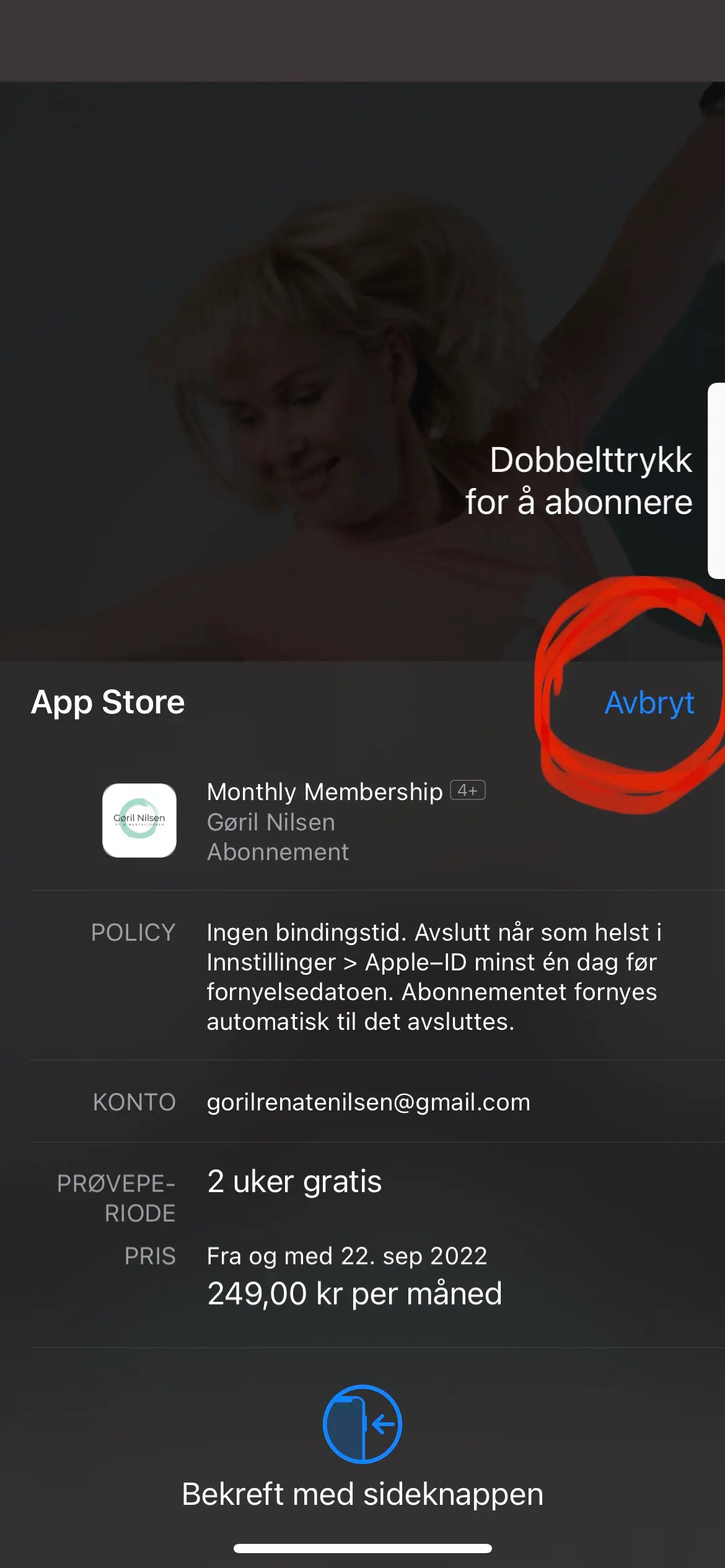
Deretter kan du fortsette i appen.
Sjekk at du er logget inn hvis problemet vedvarer.
Jeg har kjøpt 21 Day Challenge - hvordan får jeg tilgang til programmet?
Oppsigelse
Hvordan sier jeg opp / avslutter et månedlig abonnement på Apple / IOS?
Oppsigelse gjøres direkte med Apple.
KLIKK HER for å se video med forklaring eller følg trinnene nedenfor:
1. Åpne Innstillinger på din tlf. (du skal IKKE gå til appen Gøril Nilsen) Men Innstillinger på din telefon.
2. Klikk på navnet ditt (profilbildet) som står helt øverst.
3. Klikk på Abonnementer.
4. Klikk på det abonnementet du ønsker å avslutte
5. Trykk på Avslutt abonnement.
6. Nå er abonnementet avsluttet og du vil ikke bli trukket mer fra din kredittkort.
Hvordan sier jeg opp / avslutter prøveperiode / månedlig abonnement på Android (Google)?
1. Åpne Google Play Store på Android-telefonen eller ditt nettbrett.
2. Klikk på profilikonet øverst til høyre
3. Klikk på Betalinger og abonnementer
4. Klikk på Abonnementer
5. Velg abonnementet du vil si opp.
6. Trykk på Avbryt abonnement.
7. Følg instruksjonene.
Hvordan sier jeg opp / avslutter prøveperiode / månedlig el. årlig abonnement via nettleser?
TRYKK HER for å se video med forklaring eller følg trinnene nedenfor:
1. Gå til kursportalen på nett (nett-appen): https://gorilnilsen.passion.io/login
2. Trykk på Profil.
3. Scroll ned til Subscriptions and Payments og klikk på Manage your plans.

4. Velg abonnementet du vil si opp.
5. Klikk på Cancel subscription inni boksen (som vist på bildet under).
ps. Skriften er svak, men du ser det er en boks under Edit Payment details - trykk på boksen!
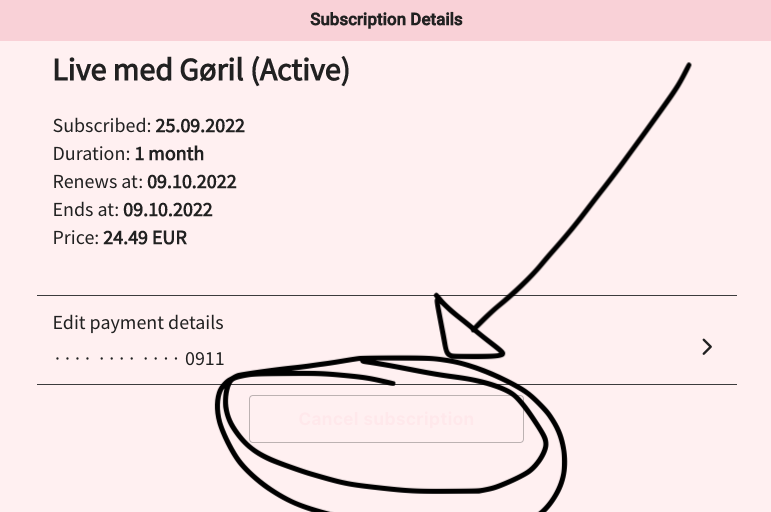
6. Da vil denne boksen dukke opp (se bildet under). Trykk på Cancel subscription for å bekrefte.
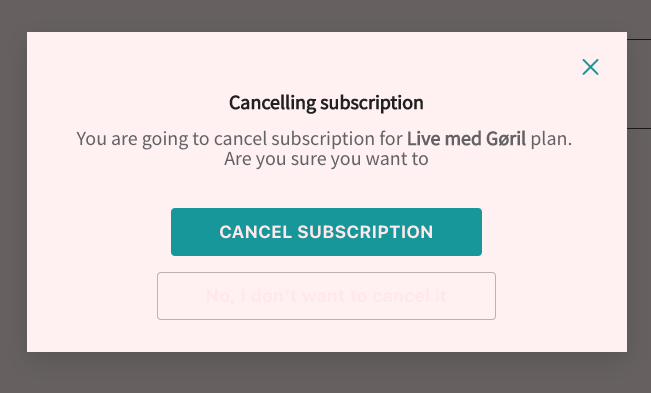
7. Nå er din prøveperiode / abonnement avsluttet!
© Copyrights by Gøril Nilsen. All Rights Reseved.